Opret 3D-tekst i Photoshop: En trin-for-trin guide

I denne tutorial viser vi dig, hvordan man opretter et stykke af 3D Art. med en realistisk tredimensionel teksteffekt. Du vil også lære at redigere flere billeder ved hjælp af justeringer og grundlæggende værktøjer.
- 5 bedste bærbare computere til Photoshop
Den første del af denne tutorial finder sted i Photoshop CC. 's 3D-miljø, hvilket betyder at du skal arbejde sammen med tre forskellige paneler næsten samtidigt. Panelet Lag er hvor du placerer og opretter 3D-teksten. I 3D-panelet får du adgang til 3D-kommandoer, mens egenskabspanelet er, hvor du anvender ekstruderingseffekten, fordrejer og anbringer forskellige materialer for at tilføje realisme. At arbejde i et tredimensionelt rum er ret nemt, men du skal være opmærksom.
Den anden del af vejledningen er tilbage til kendt, 2D-territorium, ved hjælp af udvælgelsesværktøjer, masker, justeringslag og andre grundlæggende teknikker. Glem ikke til Download ressourcerne. .
01. Opret baggrunden

Først skal du ændre arbejdsområdet. Gå til Window & GT; Arbejdsområde og gt; 3d. Nu lav et nyt blankt lærred ( cmd. / ctrl + n) . Navngiv det 3D-tekst, indstilling af bredden til 1500px, højde til 620 pixels, opløsning til 300ppi, og klik derefter på OK. Gå til File & GT; Placer indlejret 'pix_117004_background.jpg', juster størrelsen og tryk på Retur / Enter. .
02. Download en ny skrifttype

Gå til dafont.com. Og download skrifttypen South Afirkas 2100 af Zanatlija. Unzip filen og installer på dit system. Grib type værktøjet ( T. ). I Valg Vælg skrifttype: South Afirker, Størrelse: 70pt og skriv derefter ordet Safari.
03. Tilføj tekstur.

Gå til File & GT; Placer indlejret 'pix_2068284_texture1.jpg'. Placer over teksten og klip derefter lagene, tryk på cmd / ctrl + opt / alt + g . Holde Flytte og klik på safari-laget. Med begge lag aktive, tryk på cmd / ctrl + e at fusionere. Omdøb laget safari_texture.
04. Opret et 3D-lag
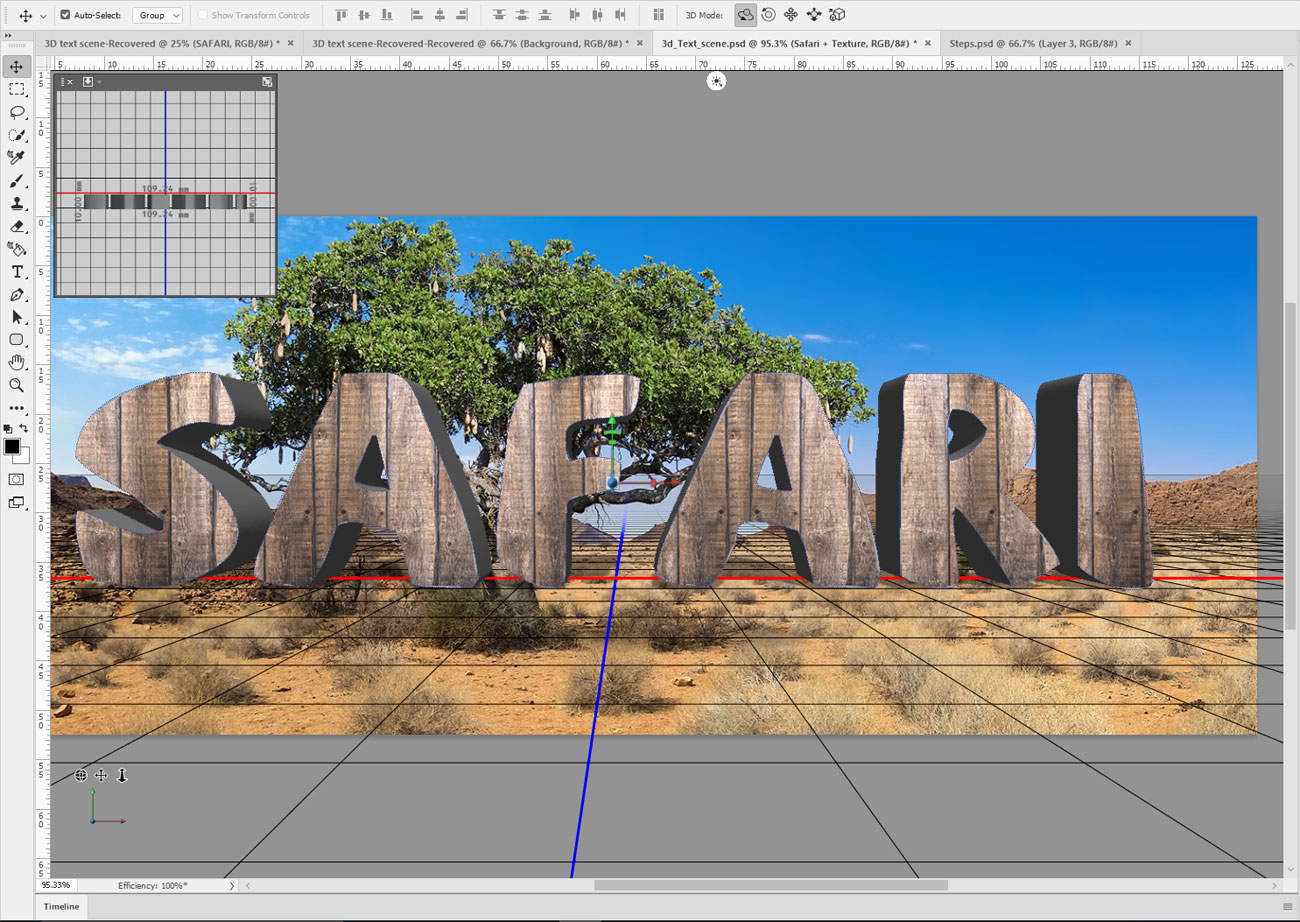
Gå til 3D & GT; Ny 3D ekstrudering fra det valgte lag. I panelet Egenskaber skal du klikke på Mesh, vælge Texture Mapping: Skala og indstil ekstruderingsdybden til 10 mm. I 3D-panelet skal du klikke på safari_texture forreste inflationsmateriale, sætte ruheden til 80% og bump til 100%.
05. Tilføj flere teksturer
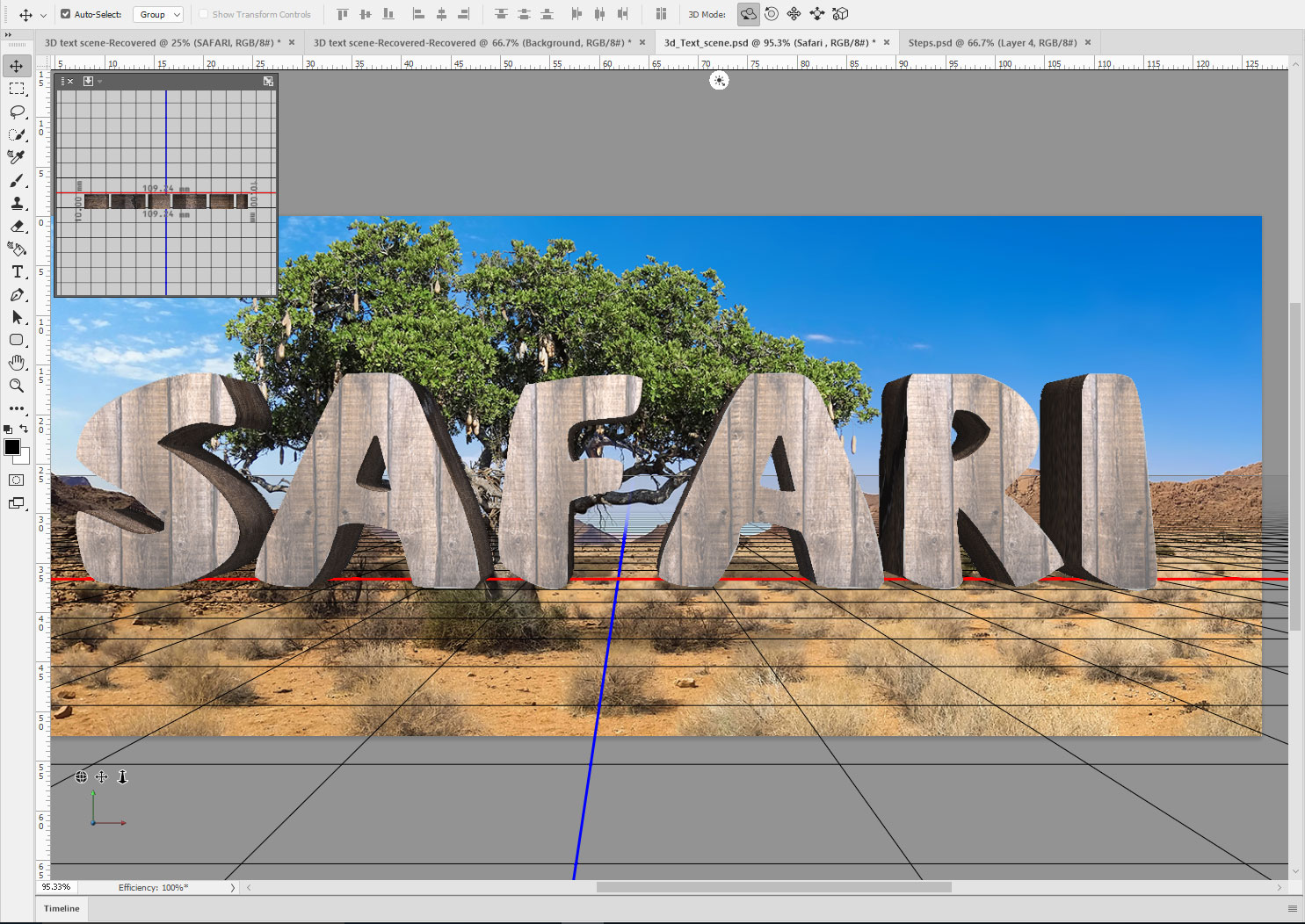
I 3D-lagspanelet skal du klikke på Safari_Texture ekstruderingsmateriale. Nu i panelet Egenskaber skal du klikke på Diffuse-ikonet og vælge Udskift tekstur, find 'PIX_2068284_Texture2.jpg' og åben. Juster ruheden til 80% og bump til 100%.
06. Rediger UV-egenskaber
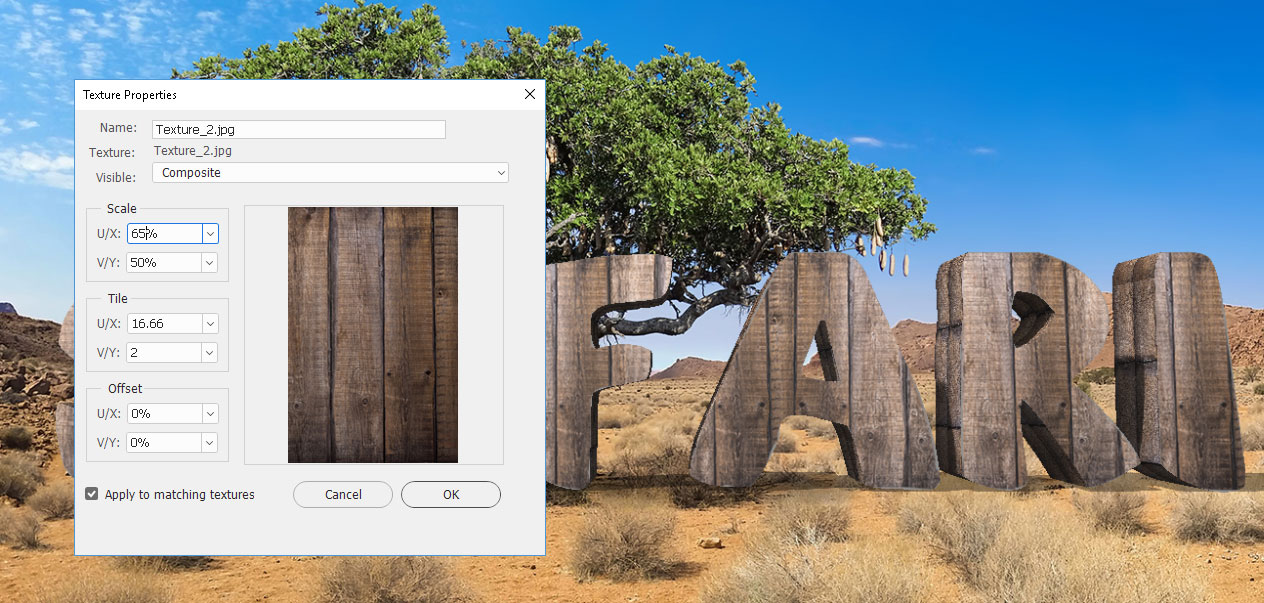
Vi skal nu redigere ekstruderingsstrukturen. I egenskaber skal du åbne diffusikonet igen og vælge Rediger UV-egenskaber. Indstil U / X-skalaen til 65% og V / Y-skalaen til 50%, og klik derefter på OK.
07. En skrå effekt
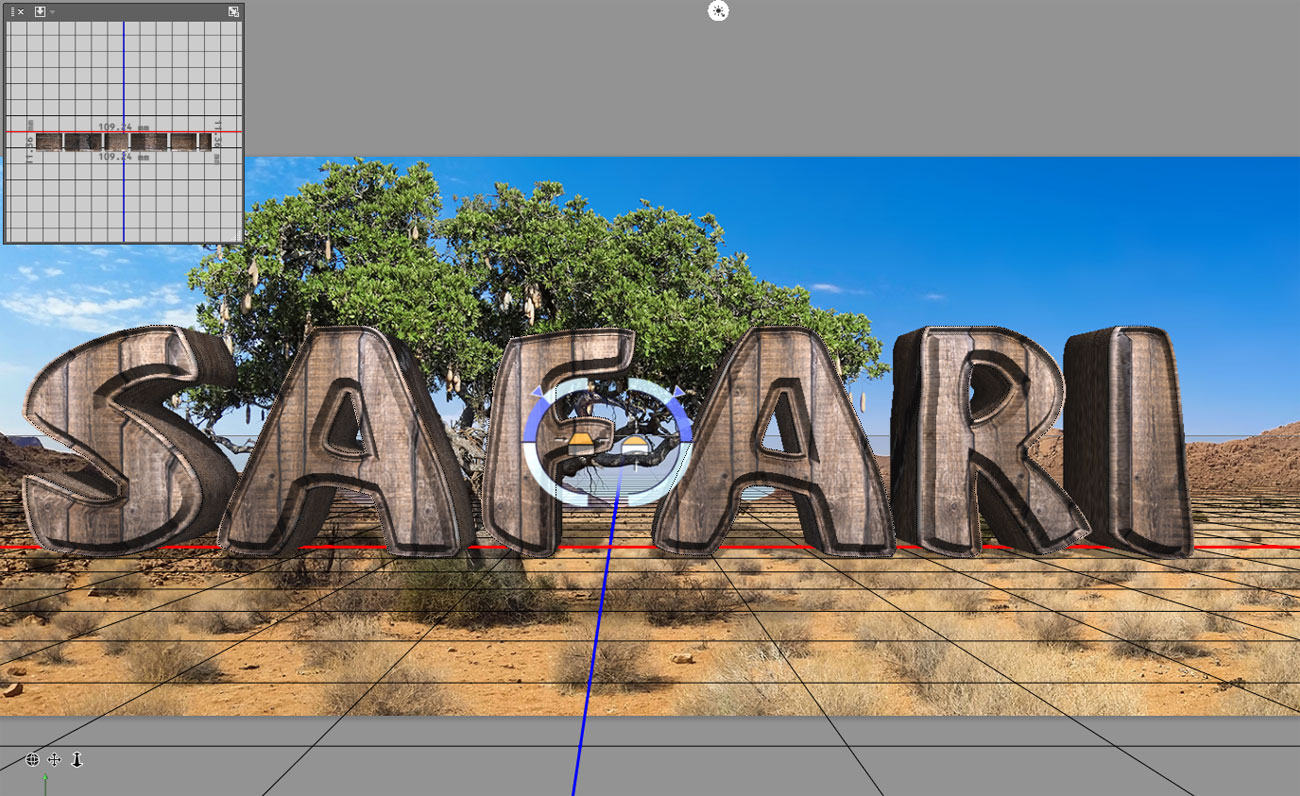
I 3D-panelet skal du klikke på Safari_Texture-laget. Nu, i panelet Egenskaber, klik på Cap. Sæt siderne til forsiden, skråbredden til 35% og ændrer konturen til Cone_inverted.
08. Flyt 3D-teksten
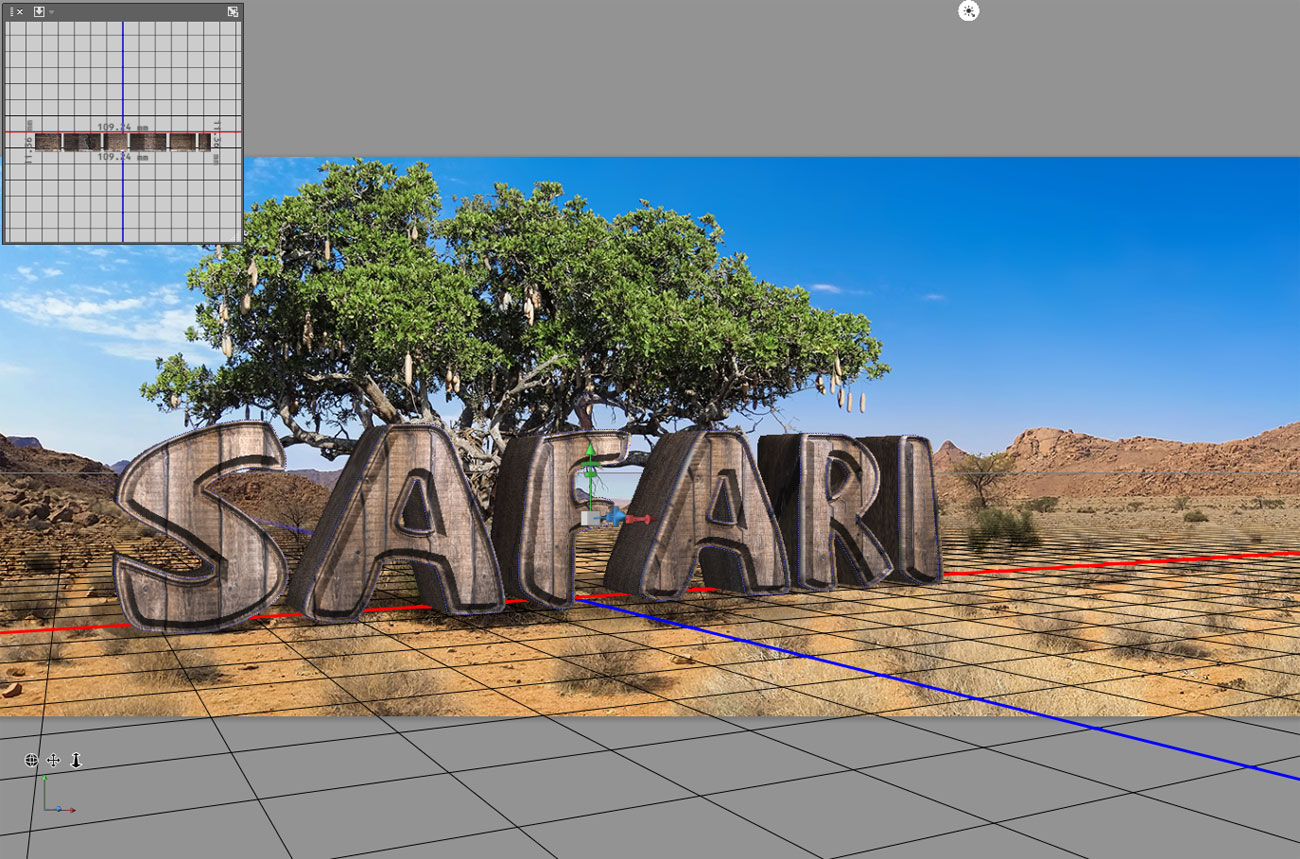
Grib filtværktøjet ( V. ). I 3D-arbejdsområdet klik på Dolly 3D-kameraet (det er det tredje ikon nederst til venstre). Hold museknappen og træk op for at flytte teksten længere væk. Klik på bane og pan på 3D-kameraet for at rotere og flytte billedet nede.
09. Juster lyset
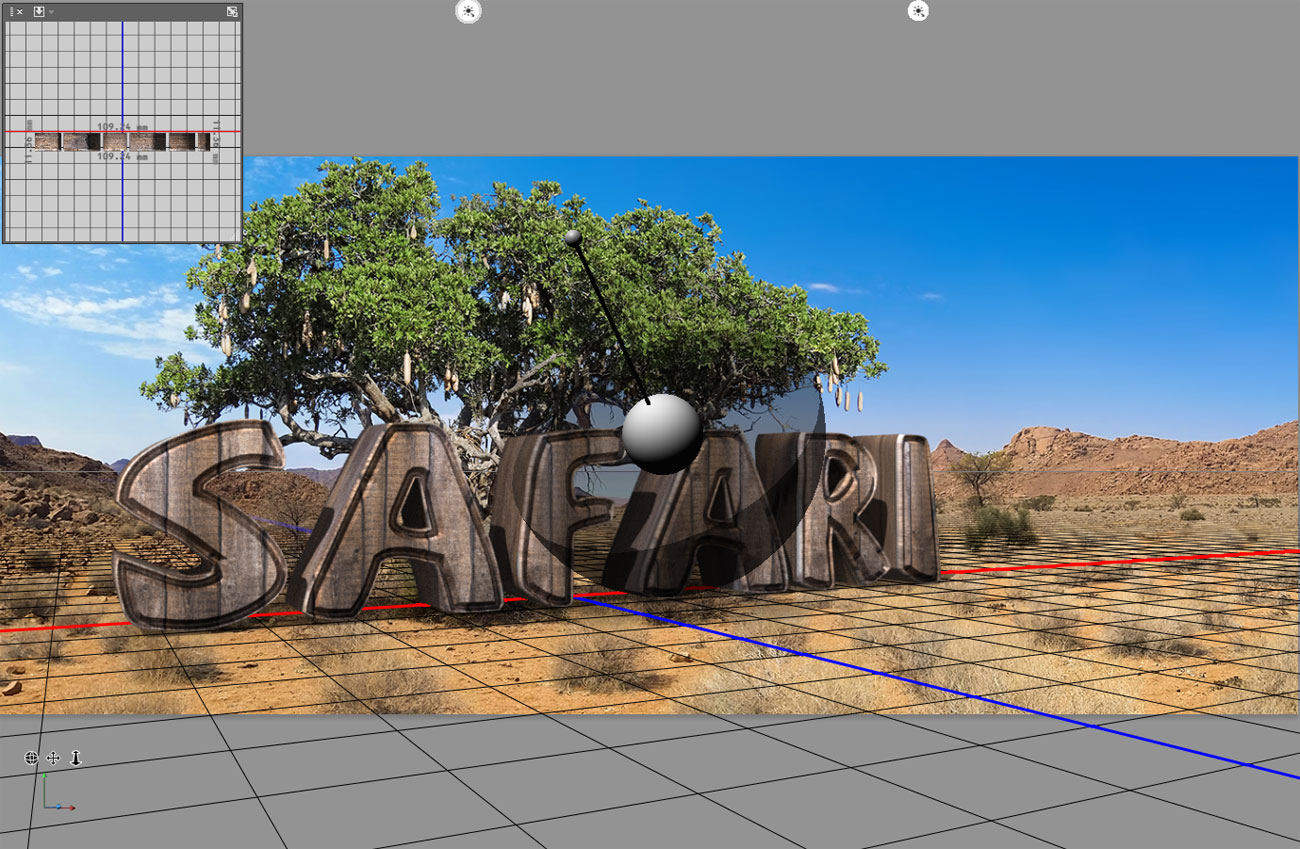
Klik på Uendelig lys i 3D-panelet. Brug On-Image Controller til at justere lyset, placere det foran 3D-teksten og flytte den omkring 75 grader til det øverste venstre hjørne. Gør billedet ved at gå til 3D & GT; Render 3D-lag.
10. Opret en lagmaske
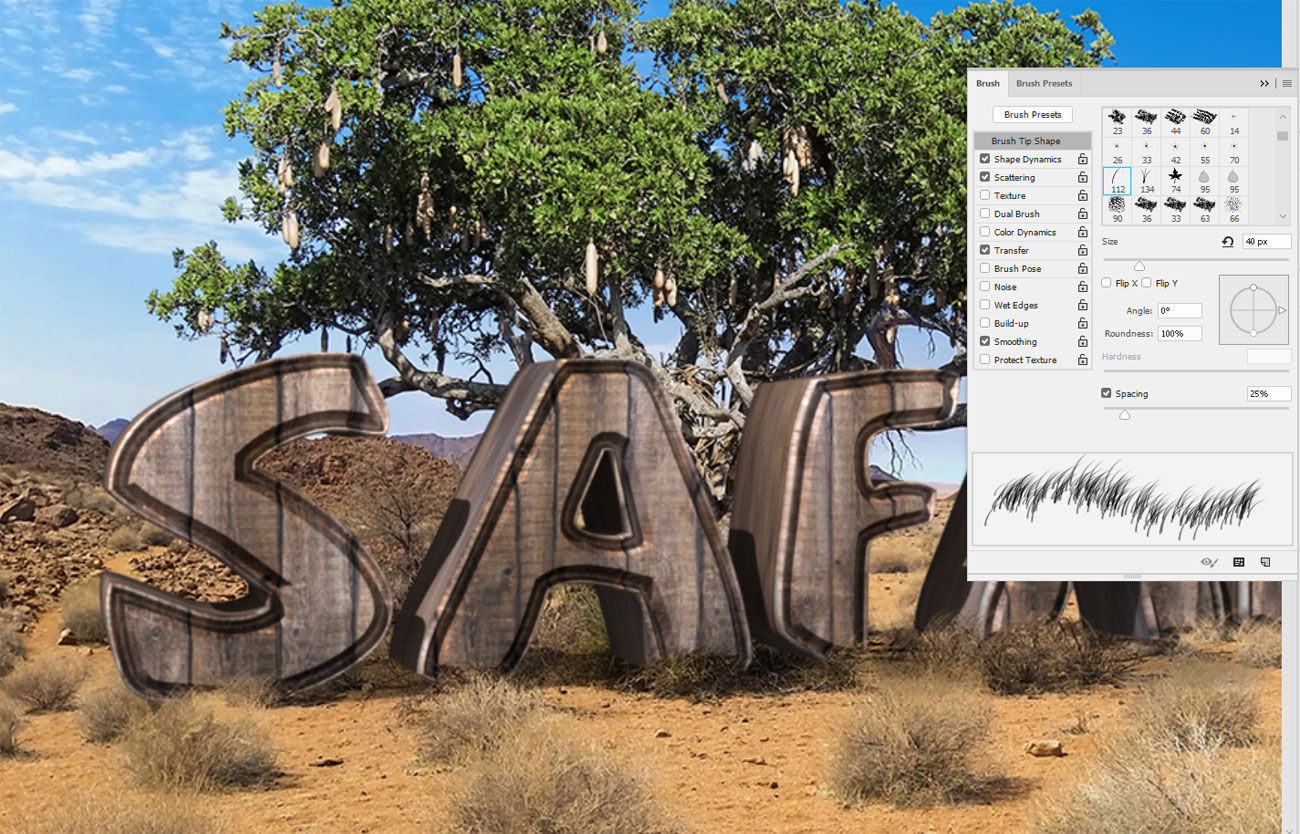
I panelet Lag skal du trykke på cmd / ctrl + j at duplikere Safari_Text-laget. Gå til Layer & GT; Rasterize & gt; 3d. (Skjul det originale 3D Safari_Texture Layer.) Tilsæt en lagmaske. Tag børsteværktøjet. Tryk på F5 og vælg Dune Grass Pensel, Tweak The Shape Dynamics og spredning derefter male over masken, blander græsset.
11. Gør justeringer.

Lad os først skærpe billedet lidt. Klik på safari_texture thumbnail. Gå til Filter & GT; Skærpe & gt; Skærpe mere. Juster nu tonerne. Gå til Layer & GT; Nyt justeringslag & GT; Niveauer. Indstil inputene til 0, 1,15, 215 og klip lagene.
12. Placer løven
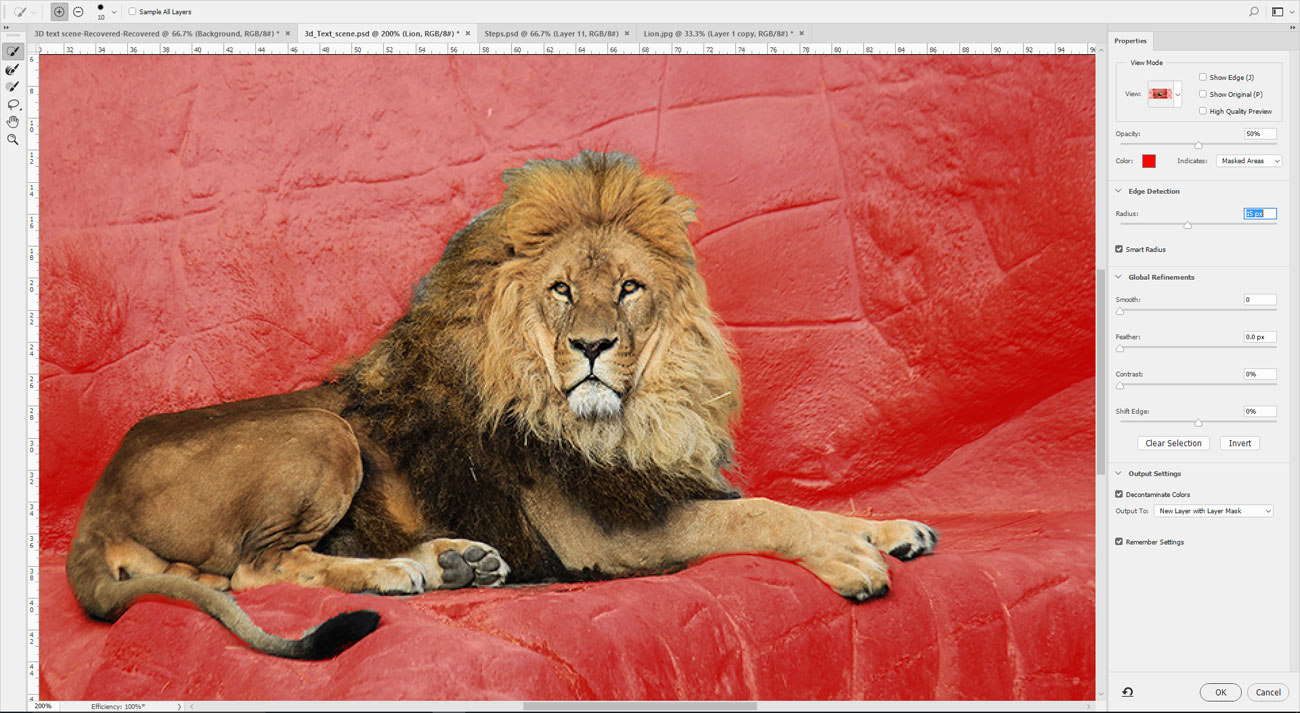
Gå til File & GT; Placer indlejret 'pix_1236169_lion.jpg'. Grib det hurtige markeringsværktøj ( W. ) og vælg løven. Gå til Vælg & GT; Vælg og maske. Skift visningstilstand til overlejring. Indstil kantdetekteringsradius til 15 pixels, kontroller Smart Radius, og brug værktøjerne til at forbedre udvælgelsen. Output til 'nyt lag med lagmaske'.
13. Flere justeringer.

Grib dune græs børsten og male over masken for at skjule poter og hale bag buske. Gå nu til Filter & GT; Skærpe & gt; Skærpe. Så gå til Layer & GT; Nyt justeringslag & GT; Niveauer. Indstil inputene til 0, 0,95, 245 og klip lagene.
14. Pen værktøjet

Gå til File & GT; Placer indlejret 'pix_602530_elephant.jpg'. Grib penværktøjet ( P. ) og tegne en sti omkring elefanten. I Valg skal du klikke på Make: Valg og derefter klikke på OK. Gå til Layer & GT; Layer Mask & GT; Afsløre valg. Trykke cmd / ctrl + t og juster størrelsen.
15. Tilføj flere justeringer

Gå til Layer & GT; Nyt justeringslag & GT; Lysstyrke / kontrast. Indstil lysstyrke til 30, kontrast til 15, klip lagene og klik derefter på OK. Nu lav en hurtig farve korrektion. Gå til Layer & GT; Nyt justeringslag & GT; Foto filter. Vælg Filter: Deep Gul, Indstil tætheden til 30%, klip lagene og klik på OK.
16. Bring i strudsen
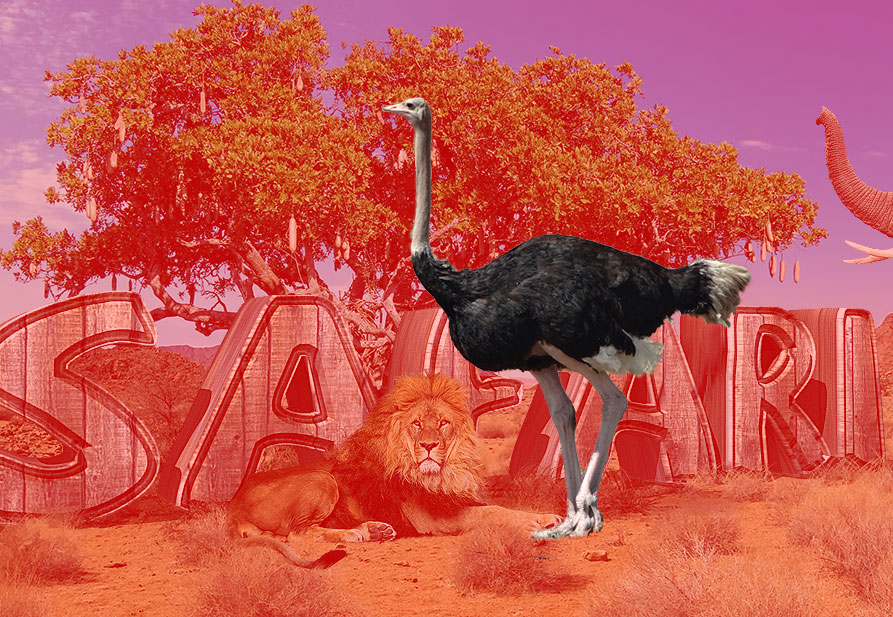
Gå til File & GT; Placer indlejret 'pix_341989_ostrich.jpg'. Grib det hurtige markeringsværktøj ( W. ) og vælg billedet. I Valg skal du klikke på Vælg og maske. Brug Refine Edge Brush Tool ( R. ) eller børsteværktøjet ( B. ) For at forbedre masken, og klik derefter på OK. Ændre størrelsen på billedet og læg strudsen ved siden af elefanten.
17. Kurvejustering
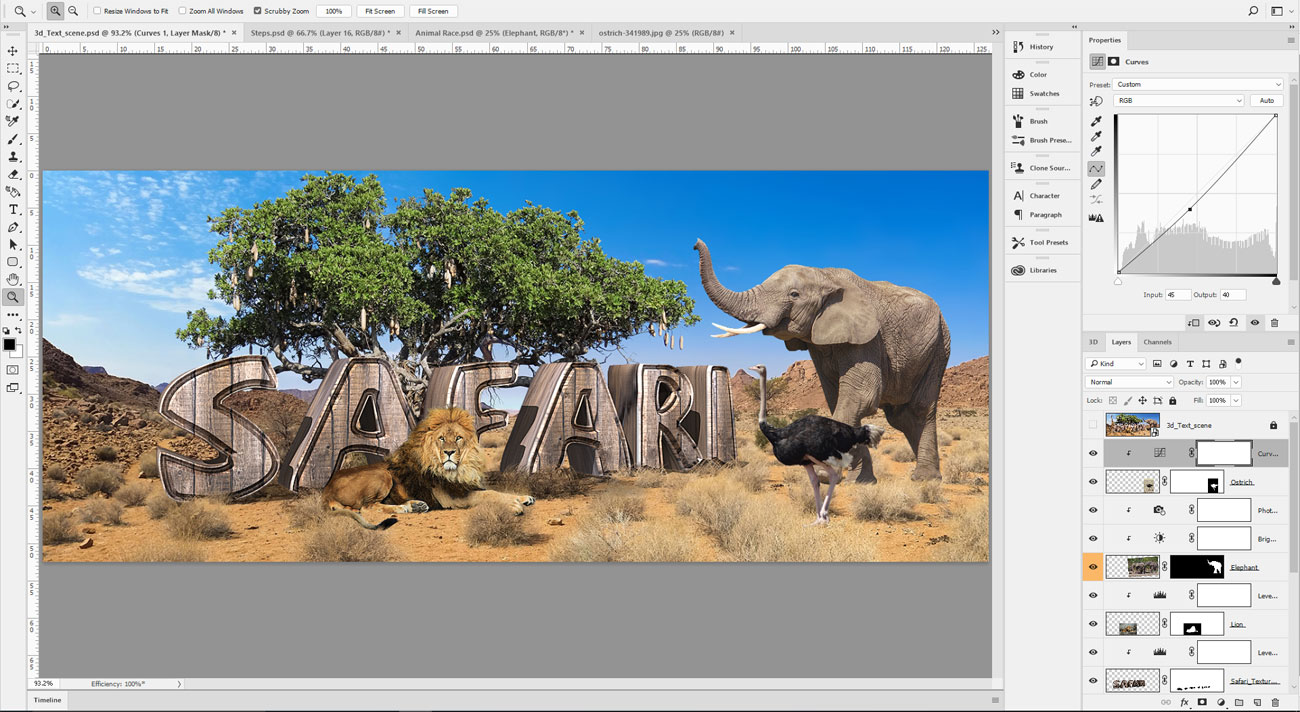
Lad os nu anvende en kurversjustering for at rette op på tonerne. Gå til Layer & GT; Nyt justeringslag & GT; Kurver. Placer musemarkøren i midten og træk lidt eller indstil indgangen til 45 og udgangen til 40, klip lagene og klik på OK.
18. Placer flere billeder

Gå til File & GT; Placer indlejret 'pix_1224295_monkey.jpg'. Brug værktøjet Hurtigt valg til at vælge billedet og vælgeren og maske-kommandoen for at forfine udvælgelsen. Ændre størrelsen på billedet og læg over bogstaverne. Brug en kurverjustering for at rette tonerne.
19. Tilføj giraf

Placer 'PIX_927281_GIAFFE.JPG'. Vælg og maske giraf. Tilføj et nyt lag oven på det og klip lagene ( cmd / ctrl + opt / alt + g ). Skift blandingsfunktionen til blødt lys, tag penselværktøjet og brug en lysegul farve, maling over kroppen for at hvide skyggerne.
20. Farve korrektion
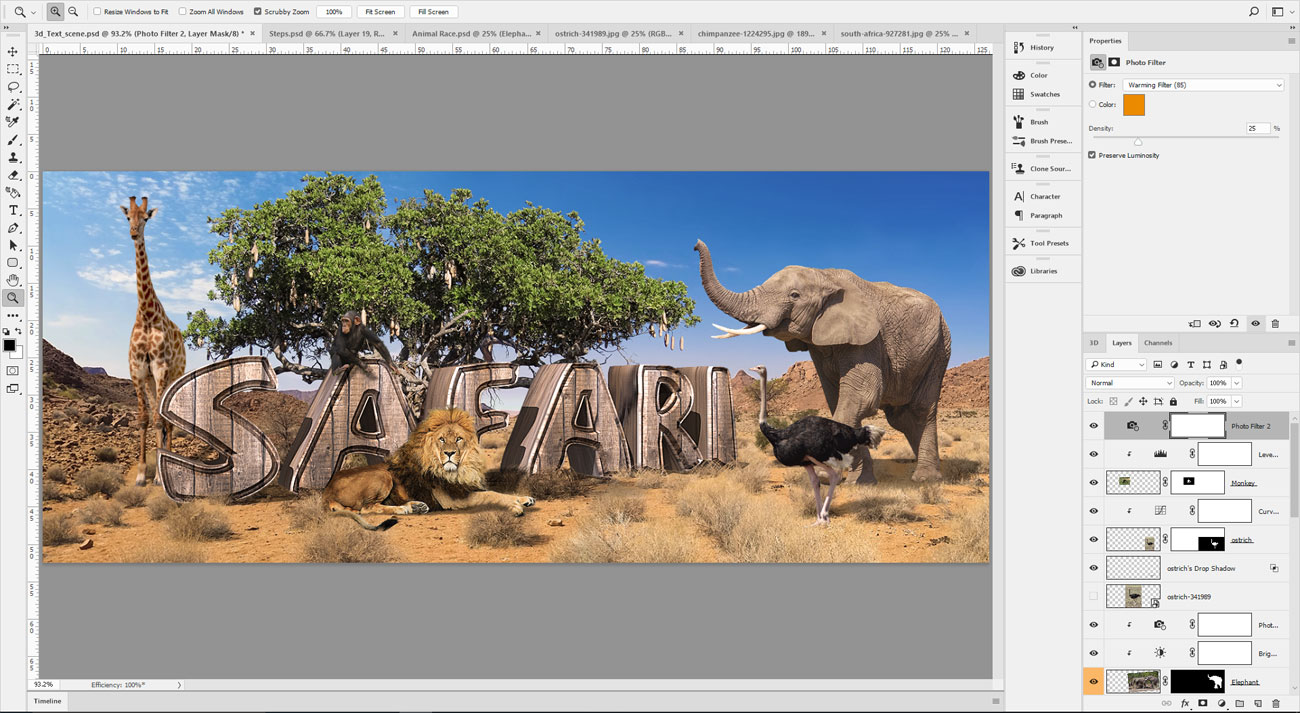
Anbring et nyt justeringslag oven på lagstakken. Gå til Layer & GT; Nyt justeringslag & GT; Foto filter. Vælg Filter: Opvarmningsfilter (85), indstil densiteten til 25%, og klik på OK.
21. Opret et øjebliksbillede
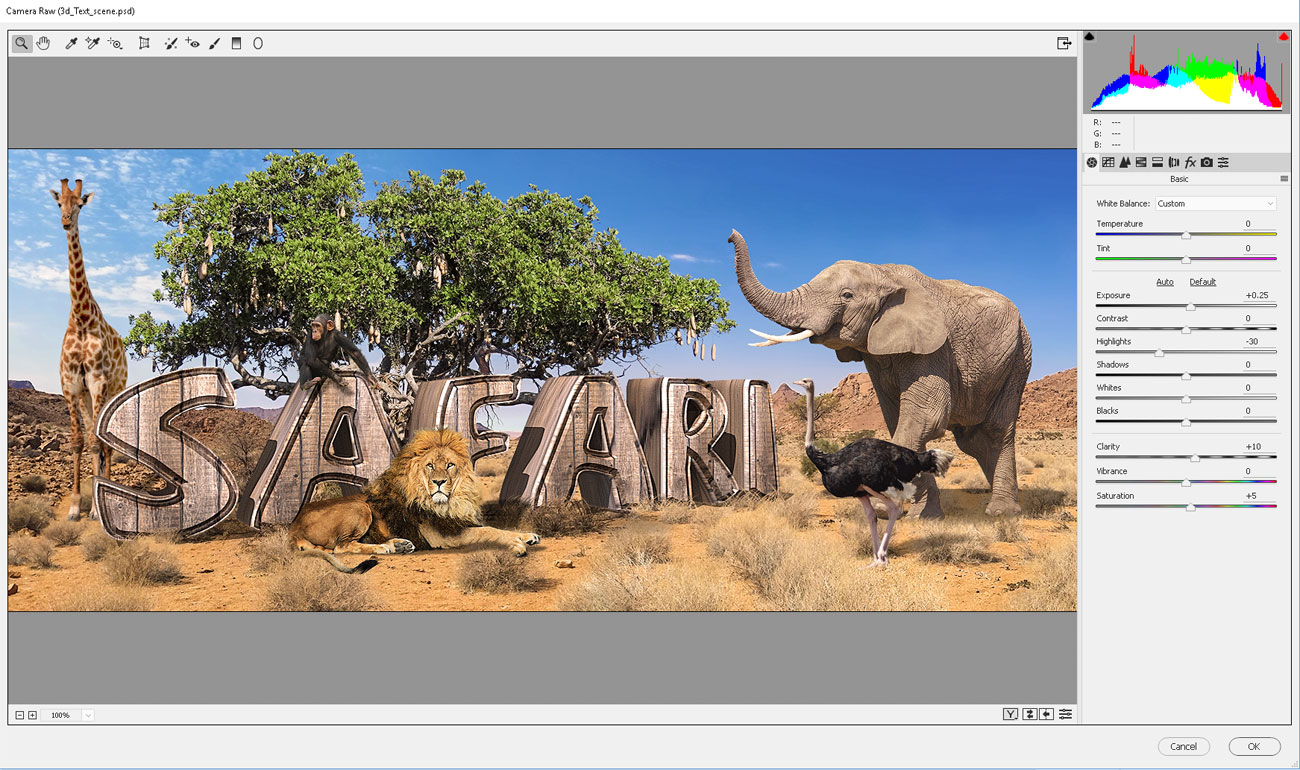
Trykke Skift + CMD / CTRL + OPT / ALT + E at oprette et øjebliksbillede. Nu foretag den endelige justering. Gå til Filter & GT; Kamera rå filter. Indstil eksponeringen til +0.25, højdepunkter til -30, klarhed: +10 og mætning: +5, og klik derefter på OK.
Denne artikel optrådte oprindeligt i udstedelse 152 af Photoshop Creative. Abonner her .
Relaterede artikler:
- Arbejder med lag i Photoshop: Layer Styles
- Opret et gentagende mønster i Photoshop
- De 10 bud på Photoshop Etiquette
hvordan - Mest populære artikler
Sådan undgår du en Amazon Prime Day 2020 Fejl
hvordan Sep 15, 2025(Billedkredit: Amazon) Selvom vi endnu ikke kender den nøjagtige dato for Amazon Prime Day 2020 Allig..
Facebook Privacy Settings: Sådan holder du din profil privat
hvordan Sep 15, 2025(Billedkredit: Alex Blake / Facebook) Facebook Privacy Settings kan virke som en smule af et paradoks. Facebook er ik..
Visual Development Tips: Fortæl en historie med dit kunstværk
hvordan Sep 15, 2025(Billedkredit: Simon Baek) Hvad er visuel udvikling? Nå, det designer alt, hvad der kan hjælpe med at visualisere e..
Master bro værktøjet
hvordan Sep 15, 2025Hvad er bro-værktøjet? Hvis du er ny til CGI, er der alt for mange værktøjer til at vælge imellem i et svimlen..
6 måder at fremskynde din modellering
hvordan Sep 15, 2025En mere effektiv arbejdsgang er den indlysende fordel ved at forbedre din Speed Sculpting Technique, men det er ikke den en..
3D TEKST-tutorial til grafiske designere
hvordan Sep 15, 2025Side 1 af 2: Kom i gang med Cinema 4D Kom i gang med Cinema 4D ..
Sådan tegner du en våd figur
hvordan Sep 15, 2025At male en figur, der ser troværdigt vådt, kræver, at du tager højde for en række faktorer - en nøgle, der er den type stof..
Prototype En flydende handlingsknap i pixat
hvordan Sep 15, 2025Pixat giver dig mulighed for hurtigt at prototype interaktive mobile mockups, der kan forhåndsvises på Android og iOS-enheder. I denne vejledning skal vi bruge det til at opbygge en flydend..
Kategorier
- AI & MACHINE LEARNING
- AirPods
- Amazon
- Amazon Alexa & Amazon Echo
- Amazon Alexa & Amazon Echo
- Amazon Fire TV
- Amazon Prime Video
- Android
- Android Telefoner & Tablets
- Android Phones & Tablets
- Android TV
- Apple
- Apple App Store
- Apple HomeKit & Apple HomePod
- Apple Music
- Apple TV
- Apple Watch
- Applikationer Og Web Apps
- Apps & Web Apps
- Audio
- Chromebook & Chrome OS
- Chromebook & Chrome OS
- Chromecast
- Cloud & Internet
- Cloud & Internet
- Cloud Og Internet
- Computer Hardware
- Computer History
- Cord Skæring & Streaming
- Cord Cutting & Streaming
- Discord
- Disney +
- DIY
- Electric Vehicles
- EReaders
- Væsentlige
- Explainers
- Spil
- Generelt
- Gmail
- Google Assistant & Google Nest
- Google Assistant & Google Nest
- Google Chrome
- Google Docs
- Google Drev
- Google Maps
- Google Play Store
- Google Sheets
- Google Slides
- Google TV
- Hardware
- HBO Max
- Hvordan
- Hulu
- Internet Slang & Forkortelser
- IPhone Og IPad
- Fænge
- Linux
- Mac
- Vedligeholdelse Og Optimering
- Microsoft Edge
- Microsoft Excel
- Microsoft Office
- Microsoft Outlook
- Microsoft PowerPoint
- Microsoft Teams
- Microsoft Word
- Mozilla Firefox
- Netflix
- Nintendo Switch
- Paramount +
- PC Gaming
- Peacock
- Fotografi
- Photoshop
- PlayStation
- Privatliv Og Sikkerhed
- Privacy & Security
- Privatliv Og Sikkerhed
- Product Roundups
- Programming
- Raspberry Pi
- Save Your
- Roku
- Safari
- Samsung Telefoner & Tablets
- Samsung Phones & Tablets
- Slack
- Smart Home
- Snapchat
- Social Media
- Space
- Spotify
- Tinder
- Fejlfinding
- TV
- Videospil
- Virtual Reality
- VPN
- Web Browsere
- WiFi & Routere
- WiFi & Routers
- Vinduer
- Windows 10
- Windows 11
- Windows 7
- Xbox
- YouTube & YouTube TV
- YouTube & YouTube TV
- Zoom
- Explainers







